I 3 modi migliori per trasferire le app dell’iPhone sul nuovo iPhone 12
Saremmo molto entusiasti di acquistare un nuovo iPhone come iPhone 12/12 Pro(Max) quando possibile. Pensa, cosa ci rende emotivi ed entusiasti verso l’acquisto e l’utilizzo di un nuovo iPhone? Forse le funzionalità nuove e avanzate sono migliori di quelle precedenti? Esattamente! Dopo aver acquistato un nuovo iPhone come iPhone 12/12 Pro(Max), sicuramente il passo successivo sarebbe trasferire tutte le tue applicazioni, giochi, film, foto, file, video, ecc. Ora sorge la domanda, come trasferire le app da iPhone a iPhone? Ci deve essere una soluzione per ogni domanda, quindi cerchiamo le modalità di trasferimento utilizzando iTunes, iCloud e l’app store di iPhone. Per saperne di più sul processo andiamo in profondità.
Un clic per trasferire app tra iPhone [iPhone 12 incluso]
Esistono tanti modi per trasferire app tra dispositivi iOS. Se stai cercando un modo per risparmiare tempo per trasferire i dati. Puoi provare DrFoneTool – Trasferimento telefonico per aiutarti a ottenere le app. Non ci sono incompatibilità o limitazioni sui modelli e sui sistemi iOS. È possibile fare clic per trasferire un tipo di dati da uno all’altro.

DrFoneTool – Trasferimento telefonico
Trasferisci app da iPhone a iPhone in 1 clic direttamente!
- Migrazione dei dati multipiattaforma tra qualsiasi dispositivo di tua scelta da Android e iPhone.
- Supporta enormi quantità di dati tra cui immagini, video, musica, messaggi, contatti, app e altro ancora.
- Funziona perfettamente con quasi telefoni cellulari e tablet, come iPhone, iPad, Samsung, Huawei, ecc.
- Funziona perfettamente con il sistema mobile iOS 14 e Android 10.0 e il sistema informatico Windows 10 e Mac 10.15.
- 100% sicuro e privo di rischi, backup e ripristino dei dati come l’originale.
Collega entrambi i due iPhone sul tuo computer. Una volta che entrambi gli iPhone si sono collegati correttamente, tutti i dati dai dispositivi di origine verranno rilevati ed elencati sullo schermo. Puoi regolare i dispositivi di destinazione e i dispositivi di origine facendo clic direttamente sul pulsante ‘Capovolgi’.
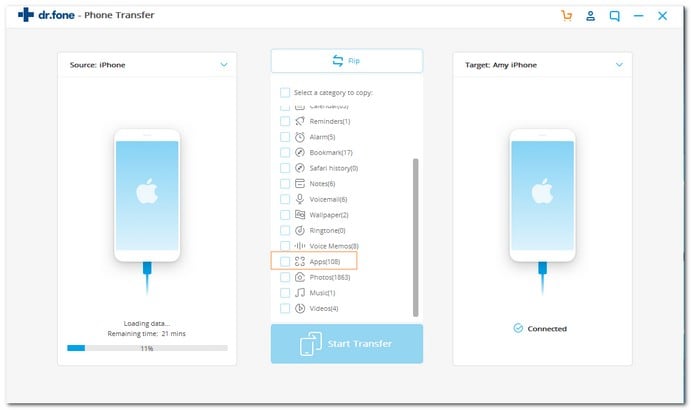
Una guida più dettagliata può essere appresa da questa guida per l’utente. Controlla!
Un altro modo che può aiutarti a spostare le foto da Android a iPhone è il DrFoneTool – Gestione telefono (Android). Ciò che è incredibilmente conveniente di DrFoneTool – Phone Manager (Android) è la sua capacità di trasferire le foto in modo selettivo. Puoi anche usarlo per trasferire contatti, video, messaggi, podcast e qualsiasi altra cosa archiviata sul tuo Android in pochi minuti. DrFoneTool – Phone Manager (Android) è un programma sicuro e affidabile, quindi puoi essere certo che le tue informazioni saranno mantenute al sicuro durante il trasferimento da un dispositivo all’altro.
Parte 1: come trasferire le app dalle app dell’iPhone al nuovo iPhone tramite iTunes?
Il backup di iTunes è uno dei metodi di trasferimento più comunemente utilizzati. Tutto quello che devi fare è prendere il backup dal vecchio iPhone e usando iTunes puoi trasferirlo sul nuovo iPhone come iPhone 12/12 Pro (Max). Molto semplicemente, puoi trasferire app dal vecchio iPhone a iPhone 12/12 Pro(Max) o un modello precedente.
L’intero processo è diviso in due sezioni
- A- Backup dei dati del vecchio telefono su iTunes.
- B- Trasferimento dei dati di backup su un nuovo telefono utilizzando iTunes.
Sezione a – Per iniziare, devi iniziare con il backup in iTunes utilizzando il vecchio iPhone:
- Innanzitutto, devi collegare il vecchio iPhone e il computer utilizzando il cavo USB.
- Quindi, apri le impostazioni e visualizza iTunes. Assicurati di avere l’ultima versione di iTunes.
- Scegli il dispositivo.
- Crea il passcode in termini di crittografia. Dopodiché, fai clic direttamente sul pulsante Esegui backup adesso.
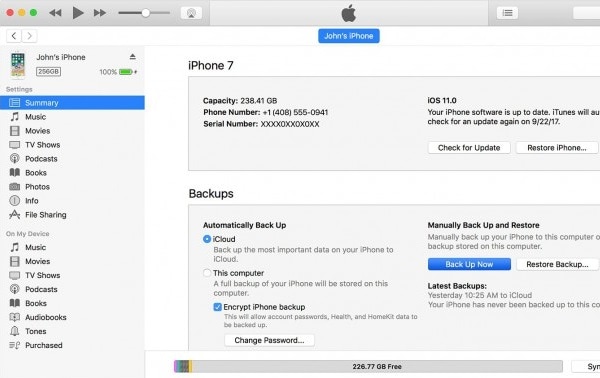
- Una volta terminato il processo di backup, dovresti verificare se il backup è stato eseguito nelle preferenze di iTunes nel vecchio iPhone. Puoi verificarlo verificando il tuo nome, ora e data nel backup.
Nota: hai creato il processo di backup sul tuo vecchio iPhone. Ora dovresti iniziare il prossimo lavoro per trasferire app sul nuovo iPhone come iPhone 12/12 Pro (Max).
Sezione B – Una volta terminato il backup dei dati del tuo vecchio telefono con iTunes, ora il processo successivo consiste nel trasferire le app da iPhone a iPhone utilizzando i dati di backup di iTunes:
- Il primo passo è accendere il tuo nuovo iPhone. La schermata ‘Ciao’ dovrebbe essere visibile a te. Se hai già eseguito i passaggi nel tuo nuovo iPhone, devi rimuovere l’intero passaggio prima di trasferire le app.
- Nelle tue impostazioni, avrai l’opzione App e dati. Fai clic e scegli l’opzione ‘Ripristina dal backup di iTunes’ tra le altre opzioni.
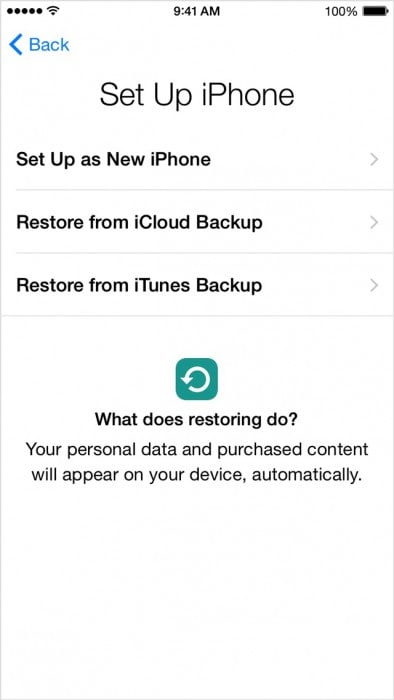
- Ora devi collegare il nuovo dispositivo iPhone al PC su cui è stato eseguito il backup dal vecchio iPhone.
- Visualizza iTunes dal computer e scegli il tuo nuovo iPhone come iPhone 12/12 Pro (Max).
- Scegli ‘Ripristina backup’ e controlla la data, l’ora e il vecchio nome dell’iPhone, ecc.
- Se imposti un codice di accesso, inseriscilo. Attendi solo qualche minuto per completare il processo di ripristino. Mantieni il supporto Wi-Fi sul nuovo iPhone come iPhone 12/12 Pro (Max) e il tuo backup verrà scaricato automaticamente sul nuovo iPhone.
Nota: hai eseguito l’intero processo per trasferire le app sul nuovo iPhone 12/12 Pro (Max) o su un modello precedente.
Parte 2: Come trasferire app da iPhone a iPhone utilizzando iCloud?
Il prossimo metodo di successo è un backup iCloud. iCloud l’applicazione più utilizzata per scopi di verifica nell’iPhone. Questo metodo sarà molto autentico e non si verificheranno complicazioni durante il processo quando trasferisci app da iPhone a iPhone 12/12 Pro (Max) o un modello precedente.
Anche qui, abbiamo riassunto il processo di trasferimento tramite iCloud in due sezioni
Sezione a – Backup del processo: Vediamo i passaggi per eseguire il backup in iCloud utilizzando il vecchio iPhone.
- Collega il vecchio iPhone alla connessione Wi-Fi.
- Tocca le impostazioni e scegli iCloud. Fai clic su iCloud e attiva il backup di iCloud.
- Assicurati solo di aver attivato il backup su iCloud.
- Seleziona il pulsante Esegui backup adesso e non spegnere il Wi-Fi fino al completamento del processo.

Nota: hai eseguito il backup dal vecchio iPhone utilizzando l’applicazione iCloud.
Sezione B: Ora andiamo avanti per vedere i passaggi per trasferire le app sul nuovo iPhone come iPhone 12/12 Pro (Max):
1. Innanzitutto, dobbiamo connettere il nuovo iPhone e attendere che venga ricevuto il messaggio di benvenuto. Se hai completato la configurazione, devi rimuovere la configurazione per il processo di backup.
2. Per rimuovere la configurazione nel nuovo dispositivo, scegli le impostazioni e poi Generale. Dal generale scegli l’opzione di ripristino. Ora seleziona cancella tutto il contenuto e le impostazioni.
Nota: in questo modo verranno cancellate tutte le vecchie impostazioni.
3. Assicurati che il Wi-Fi sia connesso al dispositivo e completa il processo per configurare il Wi-Fi.
4. Apri App/Dati e seleziona ‘Ripristina dal backup iCloud’.
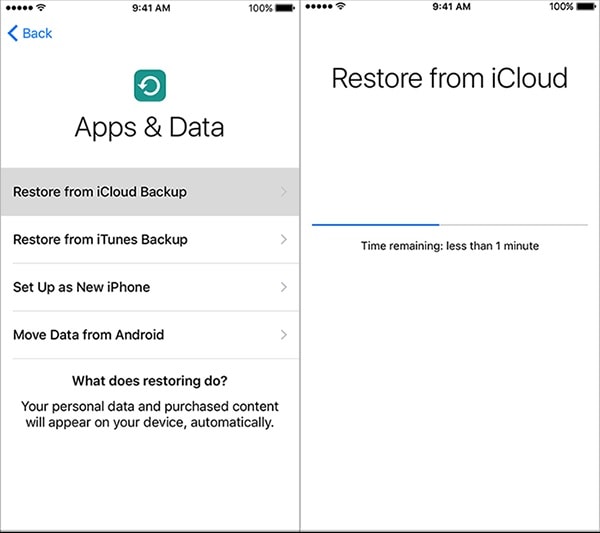
5: Verrà visualizzata la schermata per inserire i dettagli delle credenziali iCloud come ID/password.
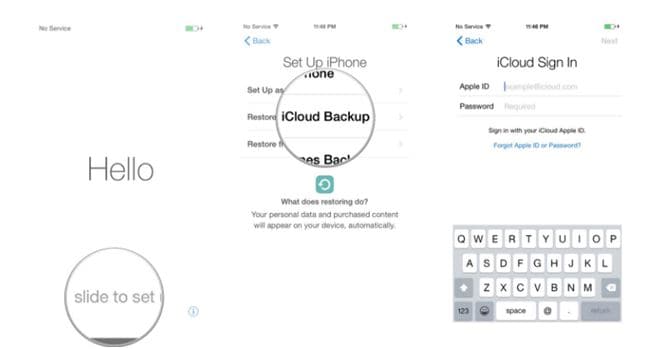
6: Dopo aver inserito le credenziali, avrai la possibilità di selezionare la procedura di backup. Garantire la data/ora del processo di backup per la verifica.
7: Il processo di backup inizia sul tuo nuovo telefono e non interrompi o interrompi la connessione Wi-Fi mentre il processo di backup continua.
8: Le tue foto, video, file, ecc. verranno automaticamente scaricati sul tuo nuovo telefono utilizzando iCloud.
Parte 3: Come trasferire app da iPhone a iPhone con l’aiuto dell’App Store?
In questa parte, trasferiremo le app da iPhone a iPhone 12/12 Pro (Max) o un modello precedente utilizzando l’app store di iPhone. In questo metodo, non è necessario connettersi al computer o non sono necessari lunghi passaggi. Vediamo attentamente i passaggi!
1: puoi accedere all’app store di iPhone una volta se accedi all’account iCloud. Clicca sulle impostazioni e scegli “iTunes & App store”. Ti chiederà di inserire le credenziali come ID Apple e password.
2: Se non hai aggiornato l’App Store, aggiornalo facendo clic sull’icona nell’angolo in basso a destra della finestra.

3: Dopo aver toccato l’icona di aggiornamento, verrà visualizzata l’opzione ‘Il mio acquisto’. Ti chiederà di accedere all’account iCloud.
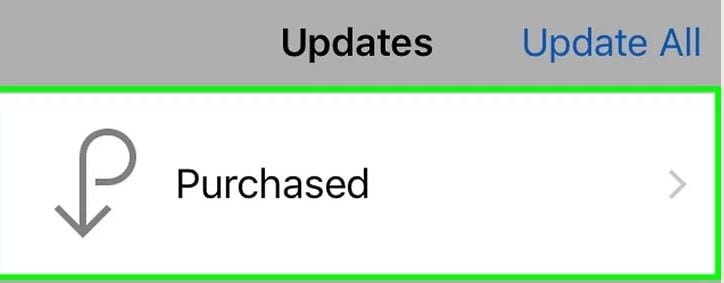
4: Dopo aver inserito le credenziali, hai le due opzioni come tutto e non su questo telefono.
5: Seleziona l’opzione ‘non su questo telefono’ presente nella parte in alto a destra della finestra. Riceverai l’elenco delle applicazioni che hai acquistato utilizzando l’account iCloud.
6: Fare clic sul pulsante di download accanto all’icona delle app. Le app verranno installate sul tuo nuovo telefono.
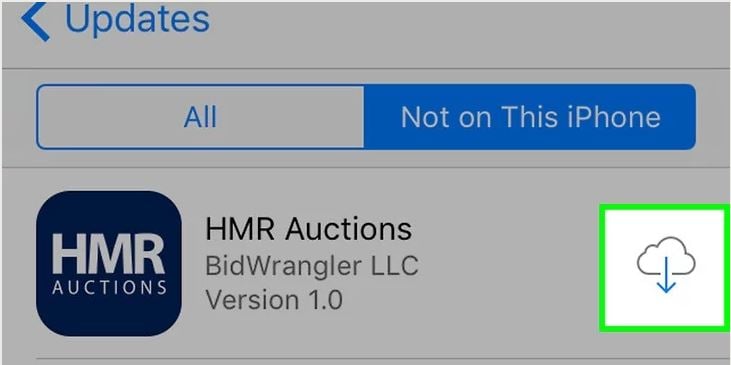
Nota: hai completato l’installazione delle app sul tuo nuovo iPhone.
Ti abbiamo fornito e spiegato 3 metodi per trasferire app da iPhone a iPhone con una guida adeguata. Ciascun metodo descrive un processo di verifica univoco insieme alla configurazione manuale. Ora non devi aspettare in coda per trasferire le app sul tuo nuovo iPhone. Possiamo assicurarti che non avresti bisogno di alcun aiuto dall’esterno. Ti auguro il meglio!
ultimi articoli